Hoe te taggen op Facebook Mobile
- anneclarke1998
- Dec 1, 2022
- 3 min read
Als je ooit hebt geprobeerd een foto op Facebook te taggen met je telefoon, vond je het in het begin misschien een beetje verwarrend. Verschillende apps hebben verschillende mogelijkheden en lay-outs. Of je nu een Android- of iPhone-apparaat hebt, je kunt met een beetje knowhow zowel nieuwe als reeds geüploade foto's in Facebook taggen.
Methode 1 Een foto taggen in de Android-app

1 Ga naar de Facebook-app op je Android-telefoon. Zoek de app op je telefoon en tik erop.

2 Ga naar de fotogalerij. Tik op de menuknop aan de linkerkant van het scherm wanneer de app is gestart. druk vervolgens op de knop Foto's. Hierdoor wordt een pagina geopend met uw door Facebook geüploade foto's erop.

3 Zoek de foto die u wilt labelen. Blader door uw albums en geüploade foto's om degene te vinden die u wilt taggen. Tik erop om het te openen.

4 Open de opties op de foto. Na het openen van de foto kun je overal op het scherm tikken om de opties weer te geven.

5 Druk op de tag-knop. Vanaf hier kun je op een van de transparante vakken rond iemands gezicht tikken of op de knop Tik om te taggen klikken.

6 Tag een persoon. Voer de naam van de persoon in als u op een van de vakjes voor gezichtsherkenning hebt geklikt. Selecteer vervolgens Gereed. Tik ergens op de afbeelding nadat je de optie "Tik om te taggen" hebt geselecteerd en typ vervolgens de naam van de persoon of pagina die je wilt taggen. Selecteer vervolgens Gereed.
Er verschijnt een lijst met vrienden als je iemands naam begint te typen. Klik op de naam van je vriend nadat je hem in de lijst hebt gezien om hem te kiezen en de foto te taggen.
Om een tag te verwijderen, klikt u op de X die naast de getagde naam verschijnt.
Methode 2 Een foto taggen in de iPhone-app

1 Ga naar de Facebook-app op je iPhone. Zoek de app op het startscherm van je telefoon en tik erop.

2 Selecteer Foto's wanneer u op uw profielpagina bent aangekomen. Tik bovenaan de pagina, dicht bij de statusinvoerbalk, eerst op het avatar-symbool daar. Klik daarna op je profielpagina op de knop Foto's. Het bevindt zich tussen de knoppen Vrienden en Over.

3 Kies de foto die u wilt taggen. Blader door uw albums of de lijst met foto's van u en zoek de foto die u wilt taggen. Tik erop om het te openen.

4 Klik op de derde knop van rechts bovenaan de pagina. Het pictogram ziet eruit als een prijskaartje. Als u onderaan geen pictogrammen ziet, klikt u ergens op het scherm om de pictogrammen weer te zien.

5 Tik op een object of persoon om deze te labelen. De gezichten van de onderwerpen op de foto worden omgeven door transparante vierkanten. U kunt de naam van de persoon typen als u op een van deze vlakken tikt.
Voer hun naam in en klik vervolgens op "klaar". Tik op de plek in de afbeelding waar u de tag wilt toevoegen als u iemand of iets wilt noemen dat geen doorschijnend vierkant eromheen heeft.
Voer daarna de naam in van de pagina of persoon die u wilt taggen.
Methode 3 Een foto taggen via de mobiele pagina
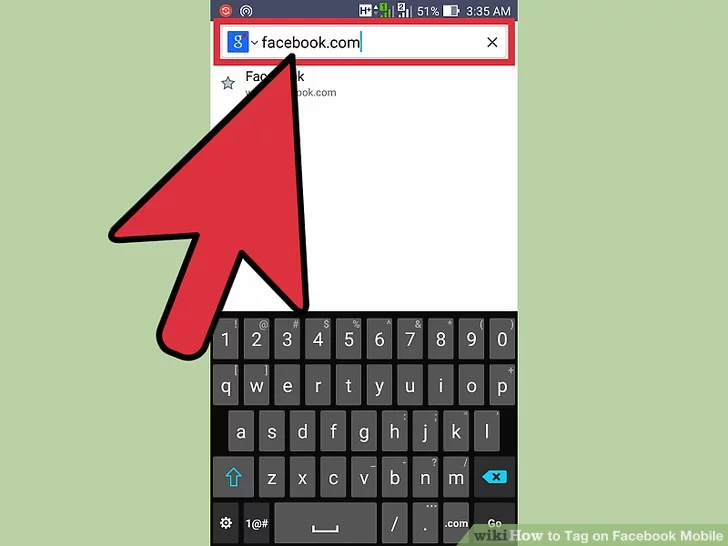
1 Ga naar de mobiele webpagina van Facebook. Open uw mobiele browser. Ga naar de adresbalk en typ facebook.com. Druk op Ga.

2 Ga naar je foto's. Tik op je avatarpictogram naast het statusinvoerveld bovenaan de pagina. Dit brengt je naar je profiel. Tik vervolgens op de knop Foto's, die zich tussen de knoppen Info en Vrienden bevindt

3 Zoek de foto die u wilt labelen. Blader door uw foto's totdat u degene vindt die u wilt taggen. Tik erop om het te openen.

4 Selecteer de pagina of persoon die u wilt taggen. Tik één keer op de afbeelding om iemand te taggen wiens gezicht erop zichtbaar is. Rond het gezicht van elke persoon in de afbeelding zouden dan transparante vakken moeten verschijnen. Typ vervolgens de naam van de persoon die u wilt taggen nadat u op een van de gezichten hebt getikt. Klik op Gereed. [2]
Tik op de knop Foto taggen onder aan het scherm om een persoon of website te taggen zonder de gezichtsherkenningstool te gebruiken. Klik op "Verzenden" na het invoeren van de naam van de persoon of pagina die u wilt taggen.
We begrijpen dat het frustrerend is om te taggen op Facebook Mobile. Daarom staat ons team direct klaar om gebruikers uit dergelijke situaties te helpen. Onze ononderbroken ondersteuning is de klok rond beschikbaar. Daarom staat ons team altijd klaar om gebruikers in dergelijke situaties te helpen en is het 24 uur per dag beschikbaar voor ononderbroken ondersteuning. Bereik ons op ons ondersteuningsnummer Facebook bellen voor onmiddellijke hulp bij eventuele Facebook-gerelateerde fouten.





Comments